如何创建Facebook故事

Facebook故事制作起来非常有趣。这里是您如何在Android设备和计算机上创建故事的方法。
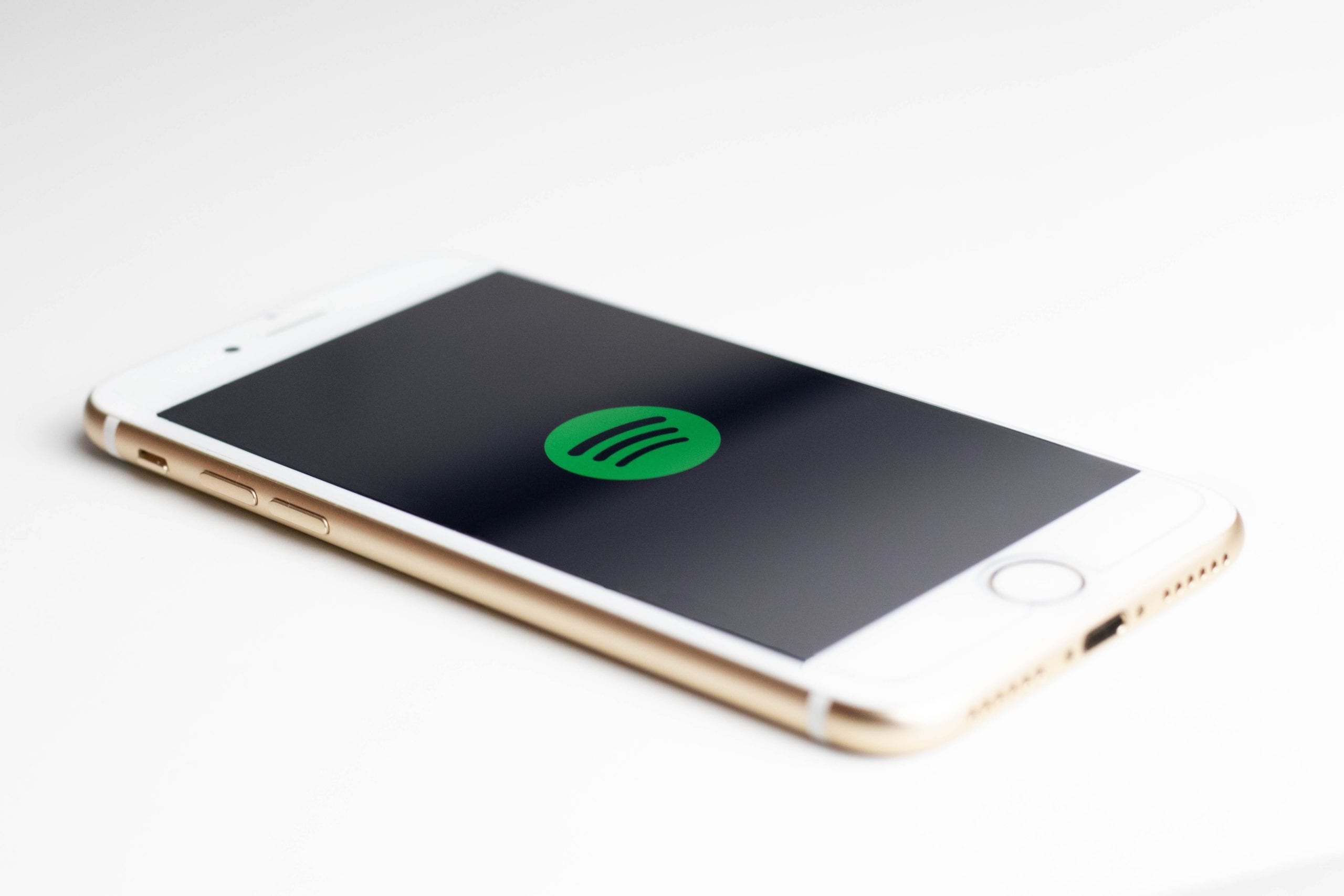
Spotify 是一家總部位於瑞典的國際媒體服務提供商。它是一種流媒體服務,允許用戶每天流式傳輸和收聽無限的音樂。用戶還可以離線保存音樂,以便在未連接到 Internet 時稍後收聽。
它成立於 2006 年,但於 2008 年推出。訪問 Spotify 相對容易,因為用戶只需訪問他們的網站並使用 Facebook 登錄或使用電子郵件註冊。該應用程序也可以從 Google Play 商店下載。用戶註冊後,他們可以通過標準訂閱或具有更多選項和功能的高級訂閱免費收聽音樂。但是沒有下載音樂文件的選項。
Android SDK 代表 android 軟件開發工具包。它包含開發 Android 應用程序所需的工具,其中一些開發工具包括調試器、庫、基於 QEMU 的手機模擬器、文檔、示例代碼和教程。儘管它在 11 年前首次發布,但它的第一個穩定版本是 2 多年前的 2017 年。
用戶可以 到該網站 下載用於構建移動應用程序的android studio 和SDK 工具。如果您是一名開發人員,希望通過測量曲目的特徵來了解曲目的節拍水平、能量、價數並進行更多的債務分析,那麼 Spotify 開發人員平台 非常適合您。
以下是集成您的 android SDK 和 Spotify 的步驟列表。在此階段,假設您已準備好要與 Spotify 集成的 android 應用程序。
公共類 MainActivity 擴展 AppCompatActivity {
@Override
protected void onCreate(Bundle savedInstanceState) {
super.onCreate(savedInstanceState);
setContentView(R.layout.activity_main);
}
@Override
protected void onStart() {
super.onStart();
//代碼。
}
private void connected() {
// 更多代碼
}
@Override
protected void onStop() {
super.onStop();
//結束
}
}
dependencies {
// 應用依賴
實現 project(':spotify-sdk')
實現 “com.google.code.gson:,gson:2.8.5”
}
// 設置連接參數
ConnectionParams connectionParams =
new ConnectionParams.Builder(CLIENT_ID)
.setRedirectUri(REDIRECT_URI)
.showAuthView(true) .build
();
SpotifyAppRemote.connect(this, connectionParams,
new Connector.ConnectionListener() {
@Override
public void onConnected(SpotifyAppRemote spotifyAppRemote) {
mSpotifyAppRemote = spotifyAppRemote;
Log.d(“MainActivity”, “連接!耶!”);
// 現在你可以開始與 App Remote
connected()交互了;
}
@Override
public void onFailure(Throwable throwable) {
Log.e(“MainActivity”, throwable.getMessage(), throwable);
// 嘗試連接時出錯!在這里處理錯誤
}
});
連接到 Spotify 時,andriod SDK 應用程序使用相同的重定向 URI、客戶端 ID 和範圍。上面的代碼使用 SpotifyAppRemote.Connector 連接到 Spotify 並獲取 SpotifyAppRemote 的實例。
Facebook故事制作起来非常有趣。这里是您如何在Android设备和计算机上创建故事的方法。
学习如何通过本教程在Google Chrome和Mozilla Firefox中禁用烦人的自动播放视频。
解决三星 Galaxy Tab A 陷入黑屏且无法开机的问题。
立即阅读如何从亚马逊Fire和Fire HD平板电脑中删除音乐和视频,以释放空间、清理杂物或提升性能。
想要在您的Fire平板上添加或删除电子邮件账户?我们全面的指南将逐步向您展示如何操作,让您在最喜欢的设备上快速轻松地管理电子邮件账户。不要错过这个必读教程!
本教程展示了两种如何在您的安卓设备上永久防止应用在启动时运行的解决方案。
本教程展示了如何使用谷歌信息应用程序从安卓设备转发短信。
如何启用或禁用Android操作系统中的拼写检查功能。
想知道是否可以使用另一设备的充电器为您的手机或平板电脑充电?这篇信息性文章为您提供了一些答案。
当三星发布其新的旗舰平板电脑系列时,有许多令人兴奋的内容。Galaxy Tab S9 和 S9+ 提供了对 Tab S8 系列的预期升级,三星还推出了 Galaxy Tab S9 Ultra。







